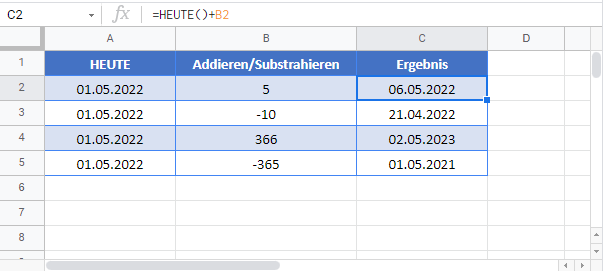Datumsangaben automatisch ausfüllen – Excel und Google Sheets
Die Beispielarbeitsmappe herunterladen
In diesem Tutorial zeigen wir Ihnen, wie Sie Datumsangaben in Excel und Google Sheets automatisch ausfüllen können.
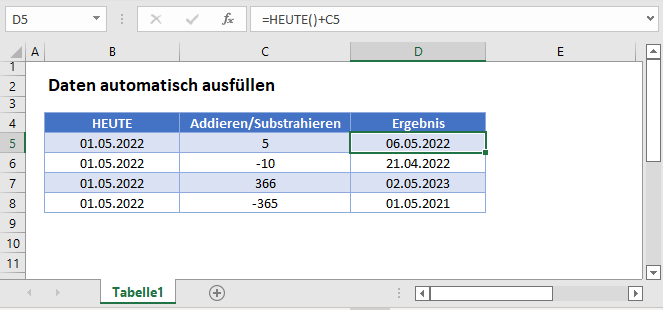
Kurzbefehl Datum einfügen
Um das heutige Datum einzufügen, verwenden Sie die Tastenkombination CTRL + :
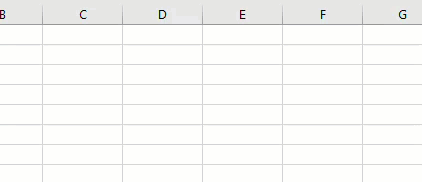 Dadurch wird das heutige Datum hartkodiert.
Dadurch wird das heutige Datum hartkodiert.
Die HEUTE-Funktion
Um eine Formel zu erstellen, die das heutige Datum berechnet, verwenden Sie die HEUTE-Funktion:
=HEUTE()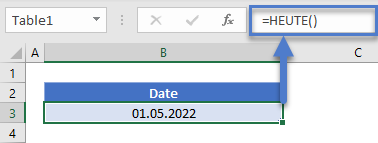
Diese Formel wird bei jeder Neuberechnung von Formeln neu berechnet.
Datumsangaben auflisten
Um eine fortlaufende Datumsliste zu erstellen, geben Sie zunächst Ihr Startdatum ein. Klicken und ziehen Sie dann die untere rechte Ecke der Zelle nach unten, um die Liste auszufüllen:
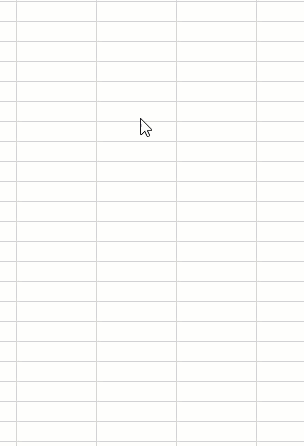
Google Sheets – Datumsangaben ausfüllen
Jedes der oben genannten Beispiele funktioniert in Google Sheets genau so wie in Excel.